Winterboard on Apple-laitteille luotu sovellus iOS-laitteille. Se asennetaan laitteisiin, jotka ovat läpäisseet jailbreak-menettelyn. Ohjelman avulla voit muuttaa järjestelmän käyttöliittymän ulkonäköä - muuttaa kuvakkeita, asettaa erityisiä taustakuvia tai valita asennettavia teemoja.
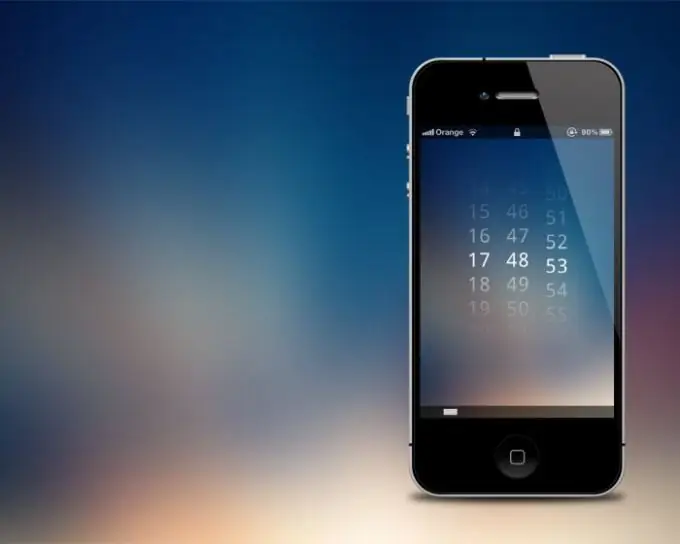
Ohjeet
Vaihe 1
Käynnistä WinterBoard-ohjelmisto Apple-laitteen aloitusnäytöltä. Jos ohjelmakuvaketta ei ole, siirry Cydiaan ja kirjoita Winterboard ikkunan yläosaan. Valitse ohjelma tuloksista ja asenna se napsauttamalla Asenna.
Vaihe 2
Ohjelmaikkunassa näet luettelon toiminnoista, joita voit käyttää. Tavallisessa sovellussarjassa on 11 asetusta, jotka voivat muuttaa tai täydentää käyttöliittymääsi. Jos haluat ladata lisää teema- tai kuvakepaketteja, käytä myös Cydian Teemat (WinterBoard) -hakua.
Vaihe 3
Tee muutokset painamalla Muuta paketin asetuksia -painiketta. Valitse näkyviin tulevasta luettelosta kohteet, jotka haluat aktivoida järjestelmässäsi. Dim Icons -parametri vastaa kuvakkeen värin läpinäkyvyydestä, ts. jos valitset tämän osan, laitteesi sovelluskuvakkeet muuttuvat läpikuultaviksi.
Vaihe 4
Käyttäjän taustakuva -osiossa voit asettaa päävalikon taustakuvan. Voit tehdä valitusta taustasta läpinäkyvän käyttämällä Hämärä taustakuva -asetusta. User Lock Background -parametri on vastuussa laitteen näytön taustasta, kun se on lukittu.
Vaihe 5
Läpinäkyvä telakka -osa aktivoi puhelimen näytön alaruudun läpinäkyvyyden, ja kiinteä tilapalkki on vastuussa tilanäytön ylärivin muuttamisesta. Ei kuvaketunnuksia -asetusten avulla voit poistaa kuvaketarroja laitteen päävalikosta tai alapaneelista. Musta siirtymispalkki -ominaisuuden avulla voit vaihtaa puhelimen tai tablet-laitteen valikkoruutujen yläpalkkeja.






